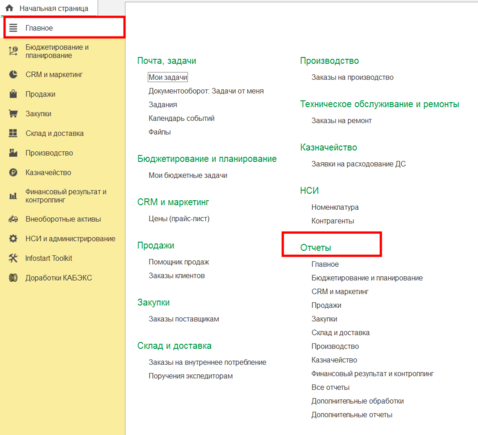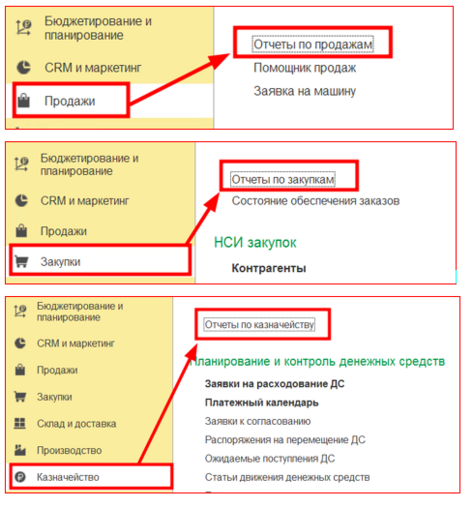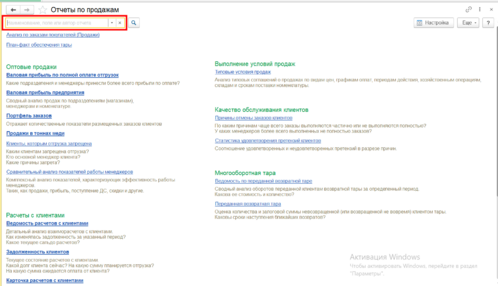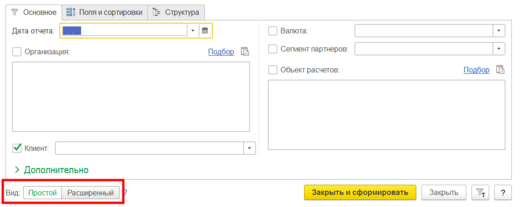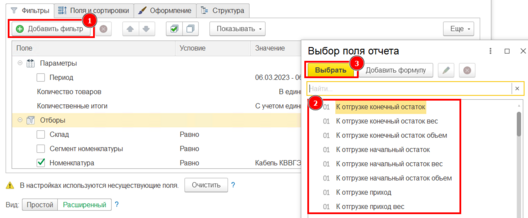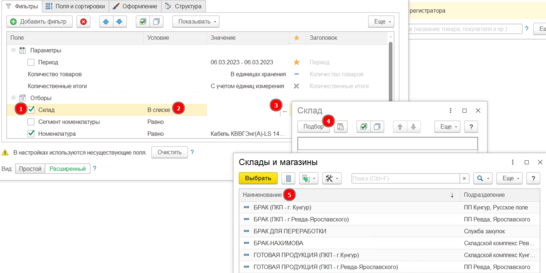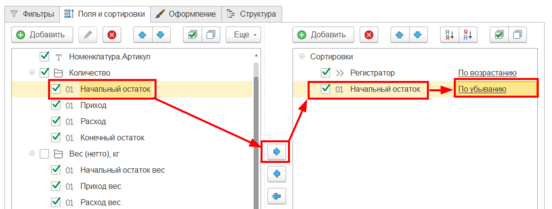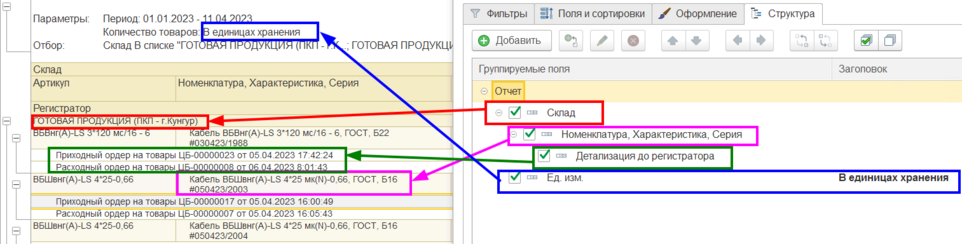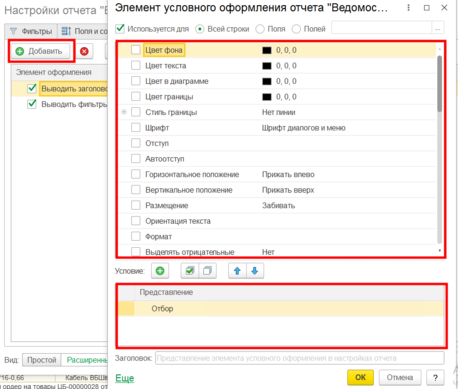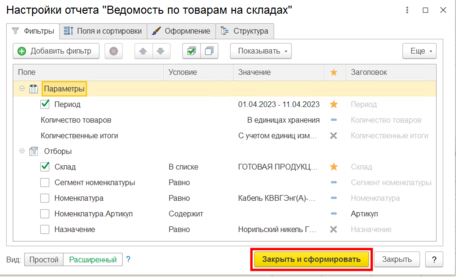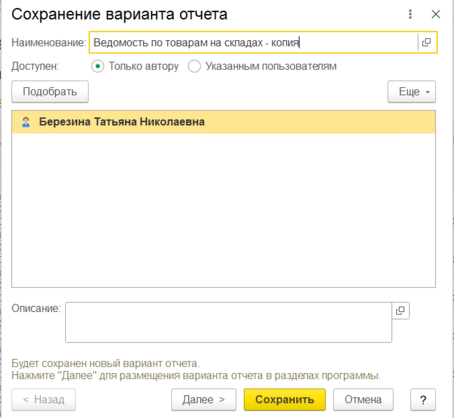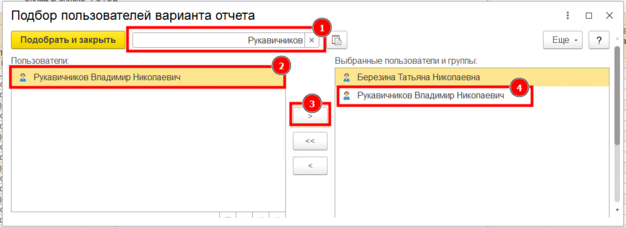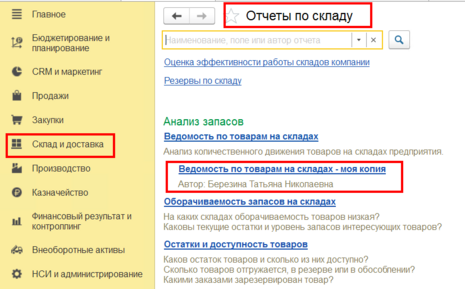Работа с отчетами (размещение, настройка, формирование): различия между версиями
Нет описания правки |
мНет описания правки |
||
| (не показано 14 промежуточных версий этого же участника) | |||
| Строка 2: | Строка 2: | ||
Все отчеты доступны в разделе Главное и сгруппированы в виде панелей отчетов | Все отчеты доступны в разделе Главное и сгруппированы в виде панелей отчетов | ||
[[Файл:Отчеты в разделе Галавное.png|центр|мини|478x478пкс]]Также пользователям доступны отчеты из соответствующих разделов, например "Продажи", "Закупки", "Казначейство" и т.п. | [[Файл:Отчеты в разделе Галавное.png|центр|мини|478x478пкс]]Также пользователям доступны отчеты из соответствующих разделов, например, "Продажи", "Закупки", "Казначейство" и т.п. | ||
[[Файл:Отчеты по разделам.png|центр|мини|507x507пкс]]'''<u>Настройка панели отчетов</u>''' | [[Файл:Отчеты по разделам.png|центр|мини|507x507пкс]]'''<u>Настройка панели отчетов</u>''' | ||
Каждую панель отчетов пользователи могут настроить в соответствии со своими предпочтениями. | Каждую панель отчетов пользователи могут настроить в соответствии со своими предпочтениями. | ||
На каждой панели отчетов предусмотрен поиск отчета по ключевым словам. Поиск осуществляется по названию, краткому описанию, наименованиям полей и | На каждой панели отчетов предусмотрен поиск отчета по ключевым словам. Поиск осуществляется по названию, краткому описанию, наименованиям полей и т.д. | ||
[[Файл:Панель отчетов.png|центр|мини|498x498пкс]]Полный список отчетов открывается при переходе по ссылке "Все отчеты..." размещенной в нижней части панели отчетов | [[Файл:Панель отчетов.png|центр|мини|498x498пкс]]Полный список отчетов открывается при переходе по ссылке "Все отчеты..." размещенной в нижней части панели отчетов | ||
'''<u>Настройка отчета</u>''' | '''<u>Настройка отчета</u>''' | ||
Откройте необходимый отчет. | |||
В верхней части отчета возможно установить отборы по ключевым параметрам. Основным параметром, который необходимо указать, является период. Также можно указать организацию, склад и т.д. | |||
[[Файл:Основные параметры отчета.png|центр|мини|894x894пкс]] | |||
В случае когда отборов по ключевым параметрам недостаточно, предусмотрена возможность настройки отчета. Доступ к настройкам отчета осуществляется нажатием на кнопку "Настройки" на форме отчета[[Файл:Кнопка "Настройка".png|центр|мини|395x395пкс]] | |||
В нижней части окна размещен переключатель "Вид", где можно выбрать вариант настройки отчета. Переключите на расширенный вид. Расширенные возможности настройки позволяют добавить необходимые отборы для более точной сортировки данных. | |||
[[Файл:Режимы формирования отчетов.png|центр|мини|522x522пкс]] | [[Файл:Режимы формирования отчетов.png|центр|мини|522x522пкс]] | ||
'''Вкладка "Фильтры"''' | |||
[[Файл: | В колонке "Поле" указаны поля, по которым будет производится отбор. Колонка "Условие" задает условие, по которому будет отбираться значение. Колонка "Значение" содержит конкретные значения для отбора. | ||
В | |||
Дополнительные отборы можно настроить по кнопке "Добавить фильтр", а затем выбрать из предложенных реквизитов необходимые | |||
[[Файл:Добавление отбора2.png|центр|мини|528x528пкс]] | |||
Чтобы установить отбор например, по нескольким складам, выполните следующие действия: | |||
# В колонке "Значение" поставьте флаг в строке "Склад", | |||
# Для колонки "Условие" выберите из списка значение "В списке", | |||
# В колонке "Значение" нажмите на выбор (три точки), откроется окно подбора | |||
# В окне подбора Нажмите кнопку "Подбор" | |||
# В справочнике Склады и магазины" выберите необходимые склады выберите несколько складов (нажатием на кнопку "Выбрать" или двойным кликом по строке) | |||
[[Файл:Подбор складов.png|центр|мини|546x546пкс]] | |||
В окне подбора нажмите на кнопку "ОК". | |||
Таким образом можно настраивать любые поля отчета и устанавливать необходимые значения. | |||
'''Вкладка "Поля и сортировки"''' | |||
На вкладке "Поля и сортировки" можно включать и выключать поля отчета. | |||
В списке "Сортировки" предусмотрен выбор поля сортировки и способа упорядочивания для каждого поля: "По убыванию", "По возрастанию". | |||
Поля для сортировки выбираются из раздела "Поля" по команде "Добавить сортировку по выбранному полю" . Порядок применения сортировки определяется порядком следования выбранных полей в списке – сверху вниз: сортировка по полю, указанному вверху, применяется в первую очередь. | |||
[[Файл:Сортировка полей.png|центр|мини|552x552пкс]] | |||
'''Вкладка "Структура"''' | |||
Настройка структуры отчета производится на вкладке "Структура". Эта вкладка позволяет систематизировать данные в нужной пользователю иерархии. | |||
После настройки структуры отчета, в отчет выводятся данные в соответствии с заданными условиями | |||
[[Файл:Настройка структуры.png|центр|мини|962x962px]]'''Вкладка "Оформление"''' | |||
На вкладке "Оформление" производится настройка внешнего вида сформированного отчета. Можно задать условие, при котором внешний вид отчета будет отличаться. Добавление элементов производится нажатием на кнопку "Добавить". В открывшемся окне выбирается необходимый параметр настройки, задается вариант его отображения и условия отбора | |||
[[Файл:Оформление.png|центр|мини|458x458пкс]] | |||
После проведения настройки отчета нажмите кнопку "Закрыть и сформировать". Отчет будет сформирован в соответствии с вашими настройками | |||
[[Файл:Формирование отчета2.png|центр|мини|456x456пкс]] | |||
'''Сохранение настроек отчета''' | |||
Для сохранения настроек отчета нажмите кнопку выбора и сохранения варианта отчета, выберите строку "Сохранить как..." | |||
[[Файл:Сохранение настроек.png|центр|мини|455x455пкс]]В открывшейся форме, при необходимости задайте новое наименование отчета. Установите права доступа на сохраненный отчет. При выборе варианта доступа "Только автору" - отчет доступен только вам | |||
[[Файл:Доступ только пользователю.png|центр|мини|454x454пкс]] | |||
При выборе варианта доступа "Указанным пользователям ", нажмите кнопку "Подобрать", в открывшейся форме: | |||
# Произведите поиск пользователя, для которого будет предоставлен доступ к отчету | |||
# Установите курсор мыши на строку с ФИО | |||
# Нажмите кнопку "Выбор пользователя" | |||
# Пользователь перенесен в правую часть формы. | |||
Нажмите кнопку "Подобрать и закрыть" | |||
[[Файл:Доступ пользователям.png|центр|мини|626x626пкс]] | |||
На форме "Сохранение варианта отчета" Нажмите кнопку "Сохранить", при этом программа проверит наименование отчет на уникальность. В случае если наименование не уникально, выйдет предупреждение о необходимости задать иное наименование, в данном случае измените наименование, нажмите кнопку "Сохранить" | |||
Сохраненная копия доступна в разделе с отчетами | |||
[[Файл:Сохраненная копия отчета.png|центр|мини|465x465пкс]] | |||
Текущая версия от 10:51, 11 апреля 2023
Где расположены отчеты в 1С:ERP
Все отчеты доступны в разделе Главное и сгруппированы в виде панелей отчетов
Также пользователям доступны отчеты из соответствующих разделов, например, "Продажи", "Закупки", "Казначейство" и т.п.
Настройка панели отчетов
Каждую панель отчетов пользователи могут настроить в соответствии со своими предпочтениями.
На каждой панели отчетов предусмотрен поиск отчета по ключевым словам. Поиск осуществляется по названию, краткому описанию, наименованиям полей и т.д.
Полный список отчетов открывается при переходе по ссылке "Все отчеты..." размещенной в нижней части панели отчетов
Настройка отчета
Откройте необходимый отчет.
В верхней части отчета возможно установить отборы по ключевым параметрам. Основным параметром, который необходимо указать, является период. Также можно указать организацию, склад и т.д.
В случае когда отборов по ключевым параметрам недостаточно, предусмотрена возможность настройки отчета. Доступ к настройкам отчета осуществляется нажатием на кнопку "Настройки" на форме отчета
В нижней части окна размещен переключатель "Вид", где можно выбрать вариант настройки отчета. Переключите на расширенный вид. Расширенные возможности настройки позволяют добавить необходимые отборы для более точной сортировки данных.
Вкладка "Фильтры"
В колонке "Поле" указаны поля, по которым будет производится отбор. Колонка "Условие" задает условие, по которому будет отбираться значение. Колонка "Значение" содержит конкретные значения для отбора.
Дополнительные отборы можно настроить по кнопке "Добавить фильтр", а затем выбрать из предложенных реквизитов необходимые
Чтобы установить отбор например, по нескольким складам, выполните следующие действия:
- В колонке "Значение" поставьте флаг в строке "Склад",
- Для колонки "Условие" выберите из списка значение "В списке",
- В колонке "Значение" нажмите на выбор (три точки), откроется окно подбора
- В окне подбора Нажмите кнопку "Подбор"
- В справочнике Склады и магазины" выберите необходимые склады выберите несколько складов (нажатием на кнопку "Выбрать" или двойным кликом по строке)
В окне подбора нажмите на кнопку "ОК".
Таким образом можно настраивать любые поля отчета и устанавливать необходимые значения.
Вкладка "Поля и сортировки"
На вкладке "Поля и сортировки" можно включать и выключать поля отчета.
В списке "Сортировки" предусмотрен выбор поля сортировки и способа упорядочивания для каждого поля: "По убыванию", "По возрастанию".
Поля для сортировки выбираются из раздела "Поля" по команде "Добавить сортировку по выбранному полю" . Порядок применения сортировки определяется порядком следования выбранных полей в списке – сверху вниз: сортировка по полю, указанному вверху, применяется в первую очередь.
Вкладка "Структура"
Настройка структуры отчета производится на вкладке "Структура". Эта вкладка позволяет систематизировать данные в нужной пользователю иерархии.
После настройки структуры отчета, в отчет выводятся данные в соответствии с заданными условиями
Вкладка "Оформление"
На вкладке "Оформление" производится настройка внешнего вида сформированного отчета. Можно задать условие, при котором внешний вид отчета будет отличаться. Добавление элементов производится нажатием на кнопку "Добавить". В открывшемся окне выбирается необходимый параметр настройки, задается вариант его отображения и условия отбора
После проведения настройки отчета нажмите кнопку "Закрыть и сформировать". Отчет будет сформирован в соответствии с вашими настройками
Сохранение настроек отчета
Для сохранения настроек отчета нажмите кнопку выбора и сохранения варианта отчета, выберите строку "Сохранить как..."
В открывшейся форме, при необходимости задайте новое наименование отчета. Установите права доступа на сохраненный отчет. При выборе варианта доступа "Только автору" - отчет доступен только вам
При выборе варианта доступа "Указанным пользователям ", нажмите кнопку "Подобрать", в открывшейся форме:
- Произведите поиск пользователя, для которого будет предоставлен доступ к отчету
- Установите курсор мыши на строку с ФИО
- Нажмите кнопку "Выбор пользователя"
- Пользователь перенесен в правую часть формы.
Нажмите кнопку "Подобрать и закрыть"
На форме "Сохранение варианта отчета" Нажмите кнопку "Сохранить", при этом программа проверит наименование отчет на уникальность. В случае если наименование не уникально, выйдет предупреждение о необходимости задать иное наименование, в данном случае измените наименование, нажмите кнопку "Сохранить"
Сохраненная копия доступна в разделе с отчетами